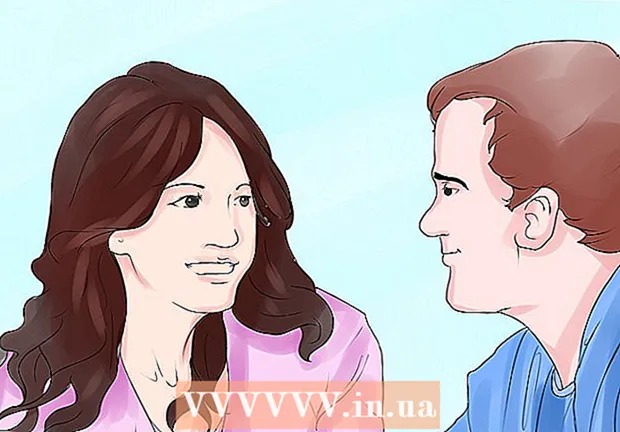ผู้เขียน:
Lewis Jackson
วันที่สร้าง:
7 พฤษภาคม 2021
วันที่อัปเดต:
1 กรกฎาคม 2024

เนื้อหา
Xbox One เป็นส่วนเสริมใหม่ล่าสุดของตระกูล Microsoft Xbox มีประสิทธิภาพมากกว่า Xbox 360 แต่กระบวนการเชื่อมต่ออินเทอร์เน็ตของ Xbox One นั้นค่อนข้างง่ายและเป็นพื้นฐานในทางเทคนิค
ขั้นตอน
วิธีที่ 1 จาก 2: การเชื่อมต่อแบบใช้สาย
เตรียมสายอีเทอร์เน็ต คุณต้องมีสายอีเทอร์เน็ตเพื่อเชื่อมต่อ Xbox One กับแหล่งอินเทอร์เน็ต พิจารณาความยาวของสายเคเบิลและระยะห่างระหว่างคอนโซลและแหล่งอินเทอร์เน็ต: คุณไม่ต้องการให้สายขาด!
- Xbox อาจมาพร้อมกับสายเคเบิลมิฉะนั้นคุณต้องซื้อ ปัจจุบัน Xbox One ไม่มีสายเคเบิลให้ใช้งานแล้ว

เชื่อมต่อสายอีเทอร์เน็ตเข้ากับพอร์ต LAN ที่มุมขวาล่างด้านหลัง Xbox One คือพอร์ต LAN ของคอนโซล นี่คือที่ที่คุณจะเชื่อมต่อสายอีเทอร์เน็ต
เชื่อมต่อสายอีเทอร์เน็ตกับแหล่งอินเทอร์เน็ต ต้องเสียบปลายอีกด้านของสายอีเทอร์เน็ตเข้ากับแหล่งอินเทอร์เน็ตโดยตรง หมายเหตุ: แหล่งที่มาของอินเทอร์เน็ตอาจเป็นเราเตอร์ (เราเตอร์) หรือโมเด็มก็ได้
- คุณอาจจะเชื่อมต่อกับเต้ารับอีเทอร์เน็ตที่ผนัง

เปิดเครื่องเล่นเกม หลังจากตั้งค่าการเชื่อมต่อแบบใช้สายแล้วคุณสามารถเริ่มเปิด Xbox One ได้ การเริ่มต้นใช้งานครั้งแรกจะทำให้คุณสามารถเข้าถึงอินเทอร์เน็ตได้- คุณสามารถเปิดคอนโซลได้โดยกดปุ่มโฮมบนคอนโทรลเลอร์ Xbox One Xbox One เพิ่มคุณสมบัติการจดจำเสียงที่ช่วยให้คุณสามารถเริ่มต้นคอมพิวเตอร์ได้ด้วย "Xbox On" Xbox One Kinect ยังสามารถจดจำคุณผ่านการสแกนไบโอเมตริกซ์โดยการจดจำใบหน้าของผู้ใช้และเข้าสู่ระบบโดยอัตโนมัติ
วิธีที่ 2 จาก 2: การเชื่อมต่อแบบไร้สาย

การเข้าถึง Wi-Fi เช่นเดียวกับ Xbox 360 Slim Xbox One สามารถเข้าถึงอินเทอร์เน็ตไร้สายได้ทันที! ด้วยมาตรฐาน Wi-Fi 802.11n Wi-Fi Direct ในตัว Xbox One สามารถเชื่อมต่อกับเราเตอร์โดยอัตโนมัติ
เปิดเครื่องเล่นเกม ในครั้งแรกที่เปิดเครื่องจะไม่เชื่อมต่ออินเทอร์เน็ตโดยอัตโนมัติเนื่องจากระบบจำชื่อผู้ใช้และรหัสผ่านของเราเตอร์ไม่ได้
เลือกสัญญาณ ในเมนูเครือข่าย Xbox One จะแสดงฮอตสปอต Wi-Fi ทั้งหมดที่อยู่ในระยะการรับสัญญาณของอุปกรณ์ หลังจาก Xbox One ตรวจพบเราเตอร์ของคุณในเมนูเครือข่ายให้เลือกเชื่อมต่อกับอินเทอร์เน็ต ขึ้นอยู่กับการตั้งค่าความปลอดภัยของเราเตอร์คุณอาจต้องป้อนรหัสผ่านเราเตอร์ก่อน Xbox One จะจดจำและใช้การตั้งค่า Wi-Fi เหล่านี้โดยอัตโนมัติในครั้งต่อไป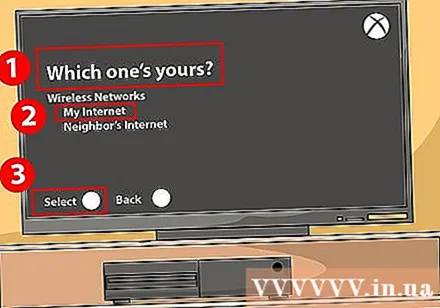
- หากคุณเสียบสายอีเทอร์เน็ตเข้ากับเครื่องเล่นเกมอุปกรณ์จะเข้าสู่โหมดการเชื่อมต่ออินเทอร์เน็ตแบบ "ต่อสาย" โดยอัตโนมัติ หากคุณต้องการรักษาการเชื่อมต่อแบบไร้สายเพียงแค่ถอดสายอีเธอร์เน็ตออกจากเครื่อง
- หากเครื่องไม่สามารถเชื่อมต่ออินเทอร์เน็ตผ่าน Wi-Fi คุณต้องปรับการตั้งค่าการกำหนดค่าไร้สาย หากมีข้อสงสัยคุณสามารถตั้งค่าทุกอย่างเป็นการตั้งค่าอัตโนมัติหรือจากโรงงานได้
คำแนะนำ
- การเป็นสมาชิก Gold Xbox Live ช่วยเพิ่มประสบการณ์ออนไลน์ของคุณ